display TOYOTA RAV4 PHEV 2021 Navodila Za Uporabo (in Slovenian)
[x] Cancel search | Manufacturer: TOYOTA, Model Year: 2021, Model line: RAV4 PHEV, Model: TOYOTA RAV4 PHEV 2021Pages: 288, PDF Size: 59.72 MB
Page 31 of 288
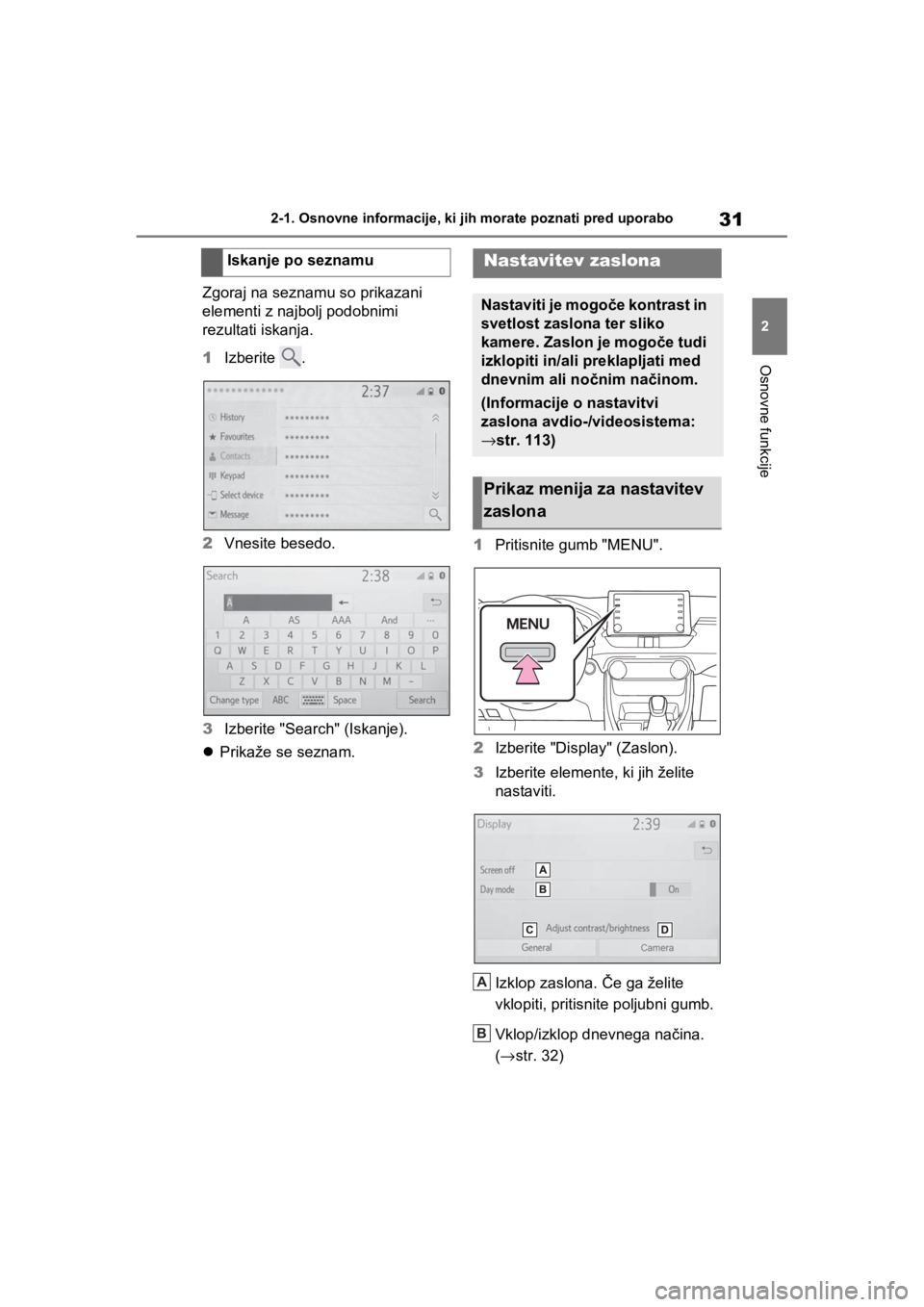
31
2 2-1. Osnovne informacije, ki jih morate poznati pred uporabo
Osnovne funkcije
Zgoraj na seznamu so prikazani
elementi z najbolj podobnimi
rezultati iskanja.
1Izberite .
2Vnesite besedo.
3Izberite "Search" (Iskanje).
Prikaže se seznam.1Pritisnite gumb "MENU".
2Izberite "Display" (Zaslon).
3Izberite elemente, ki jih želite
nastaviti.
Izklop zaslona. Če ga želite
vklopiti, pritisnite poljubni gumb.
Vklop/izklop dnevnega načina.
(→str. 32) Iskanje po seznamu
Nastavitev zaslona
Nastaviti je mogoče kontrast in
svetlost zaslona ter sliko
kamere. Zaslon je mogoče tudi
izklopiti in/ali preklapljati med
dnevnim ali nočnim načinom.
(Informacije o nastavitvi
zaslona avdio-/videosistema:
→str. 113)
Prikaz menija za nastavitev
zaslona
A
B
pM_RAV4-Plug-in-Hybrid_Navi+MM_OM42C61E_(EE).book Page 31 Saturday, July 11, 2020 7:25 PM
Page 32 of 288
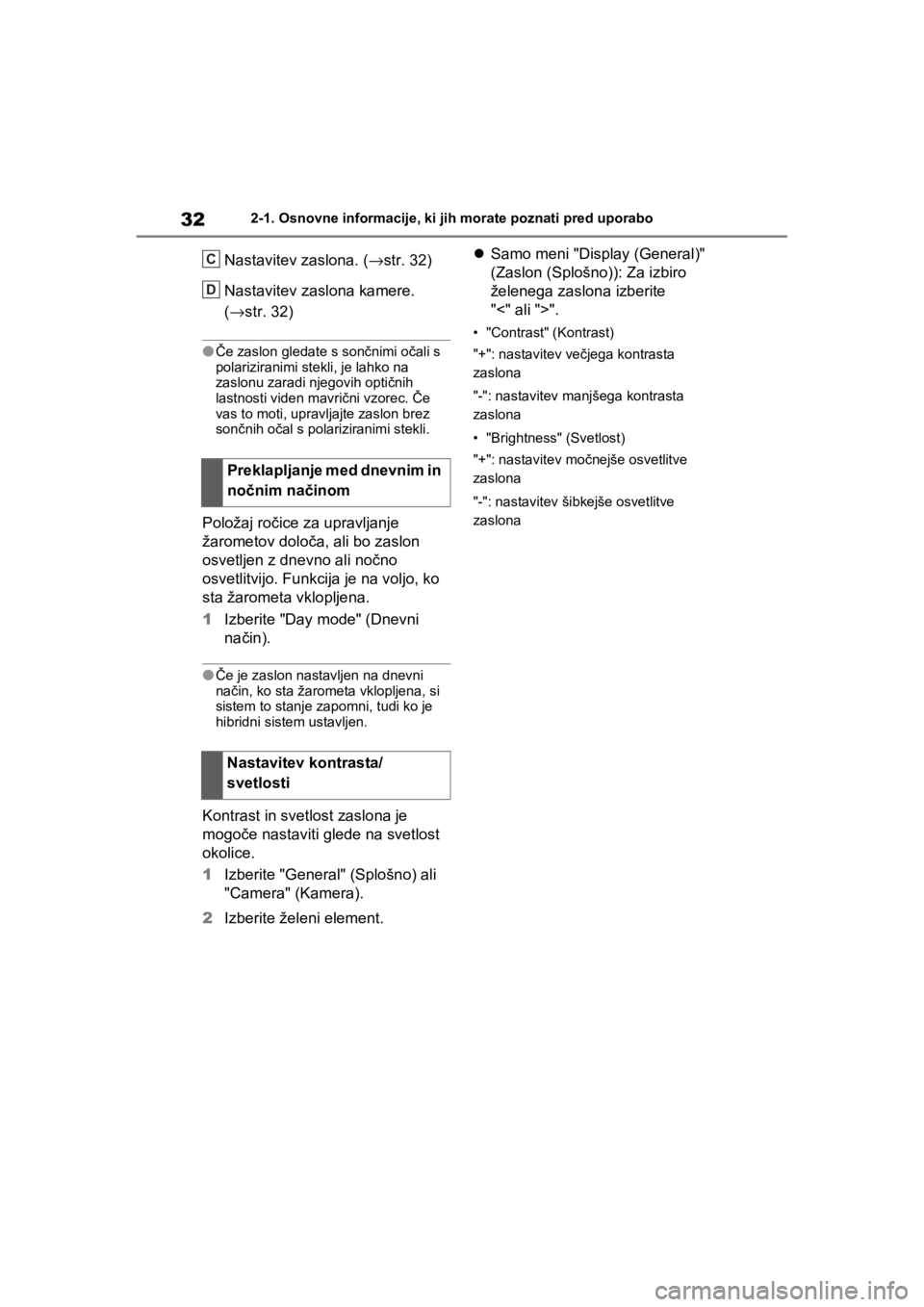
322-1. Osnovne informacije, ki jih morate poznati pred uporabo
Nastavitev zaslona. (→str. 32)
Nastavitev zaslona kamere.
(→str. 32)
lČe zaslon gledate s sončnimi očali s
polariziranimi stekli, je lahko na
zaslonu zaradi njegovih optičnih
lastnosti viden mavrični vzorec. Če
vas to moti, upravljajte zaslon brez
sončnih očal s polariziranimi stekli.
Položaj ročice za upravljanje
žarometov določa, ali bo zaslon
osvetljen z dnevno ali nočno
osvetlitvijo. Funkcija je na voljo, ko
sta žarometa vklopljena.
1Izberite "Day mode" (Dnevni
način).
lČe je zaslon nastavljen na dnevni
način, ko sta žarometa vklopljena, si
sistem to stanje zapomni, tudi ko je
hibridni sistem ustavljen.
Kontrast in svetlost zaslona je
mogoče nastaviti glede na svetlost
okolice.
1Izberite "General" (Splošno) ali
"Camera" (Kamera).
2Izberite želeni element.Samo meni "Display (General)"
(Zaslon (Splošno)): Za izbiro
želenega zaslona izberite
"<" ali ">".
• "Contrast" (Kontrast)
"+": nastavitev večjega kontrasta
zaslona
"-": nastavitev manjšega kontrasta
zaslona
• "Brightness" (Svetlost)
"+": nastavitev močnejše osvetlitve
zaslona
"-": nastavitev šibkejše osvetlitve
zaslona
Preklapljanje med dnevnim in
nočnim načinom
Nastavitev kontrasta/
svetlosti
C
D
pM_RAV4-Plug-in-Hybrid_Navi+MM_OM42C61E_(EE).book Page 32 Saturday, July 11, 2020 7:25 PM
Page 116 of 288
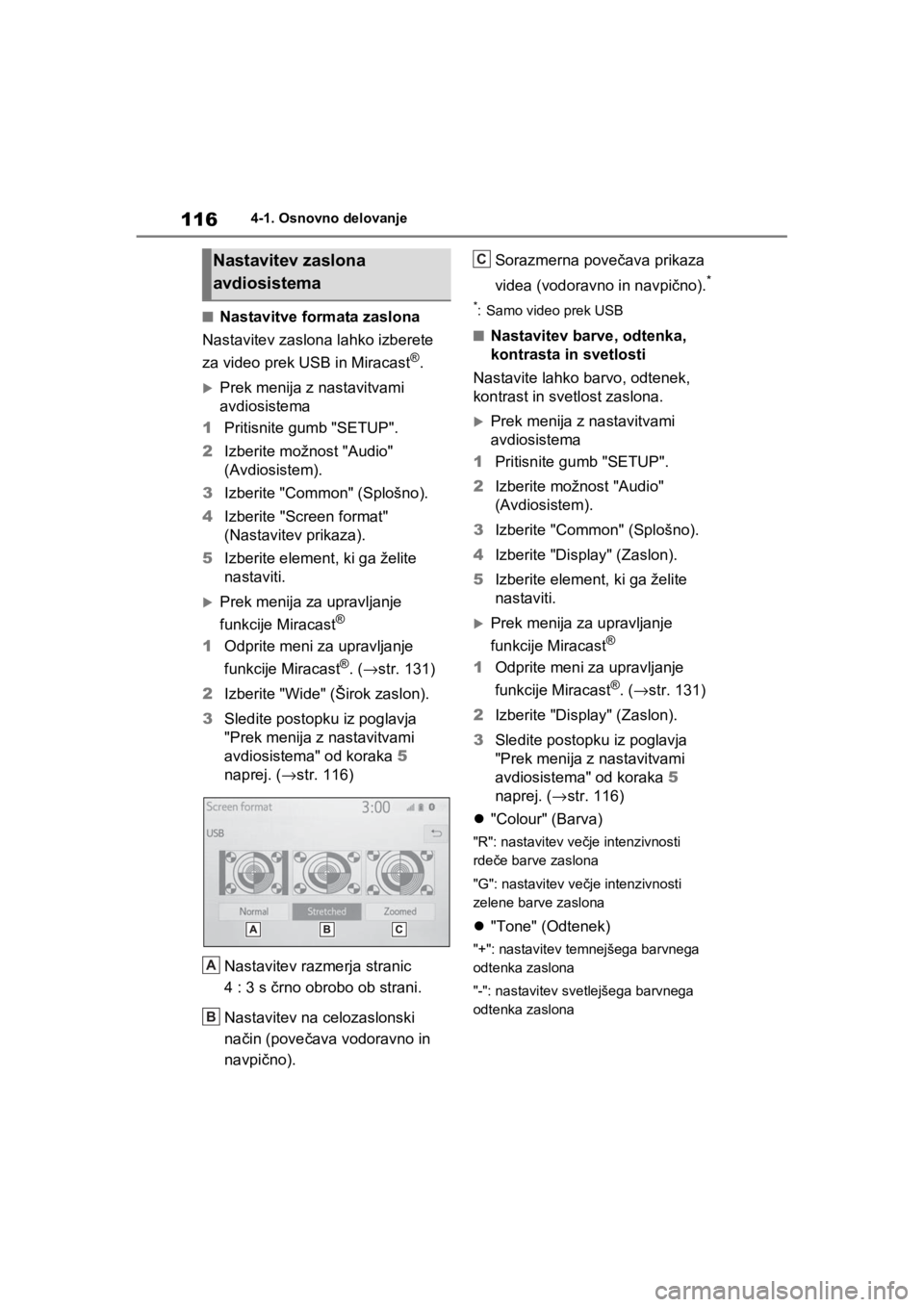
1164-1. Osnovno delovanje
nNastavitve formata zaslona
Nastavitev zaslona lahko izberete
za video prek USB in Miracast
®.
Prek menija z nastavitvami
avdiosistema
1Pritisnite gumb "SETUP".
2Izberite možnost "Audio"
(Avdiosistem).
3Izberite "Common" (Splošno).
4Izberite "Screen format"
(Nastavitev prikaza).
5Izberite element, ki ga želite
nastaviti.
Prek menija za upravljanje
funkcije Miracast
®
1Odprite meni za upravljanje
funkcije Miracast
®. (→str. 131)
2Izberite "Wide" (Širok zaslon).
3Sledite postopku iz poglavja
"Prek menija z nastavitvami
avdiosistema" od koraka 5
naprej. (→str. 116)
Nastavitev razmerja stranic
4:3 s črno obrobo ob strani.
Nastavitev na celozaslonski
način (povečava vodoravno in
navpično).Sorazmerna povečava prikaza
videa (vodoravno in navpično).
*
*: Samo video prek USB
nNastavitev barve, odtenka,
kontrasta in svetlosti
Nastavite lahko barvo, odtenek,
kontrast in svetlost zaslona.
Prek menija z nastavitvami
avdiosistema
1Pritisnite gumb "SETUP".
2Izberite možnost "Audio"
(Avdiosistem).
3Izberite "Common" (Splošno).
4Izberite "Display" (Zaslon).
5Izberite element, ki ga želite
nastaviti.
Prek menija za upravljanje
funkcije Miracast
®
1Odprite meni za upravljanje
funkcije Miracast
®. (→str. 131)
2Izberite "Display" (Zaslon).
3Sledite postopku iz poglavja
"Prek menija z nastavitvami
avdiosistema" od koraka 5
naprej. (→str. 116)
"Colour" (Barva)
"R": nastavitev večje intenzivnosti
rdeče barve zaslona
"G": nastavitev večje intenzivnosti
zelene barve zaslona
"Tone" (Odtenek)
"+": nastavitev temnejšega barvnega
odtenka zaslona
"-": nastavitev svetlejšega barvnega
odtenka zaslona
Nastavitev zaslona
avdiosistema
A
B
C
pM_RAV4-Plug-in-Hybrid_Navi+MM_OM42C61E_(EE).book Page 116 Saturday, July 11, 2020 7:25 PM
Page 214 of 288
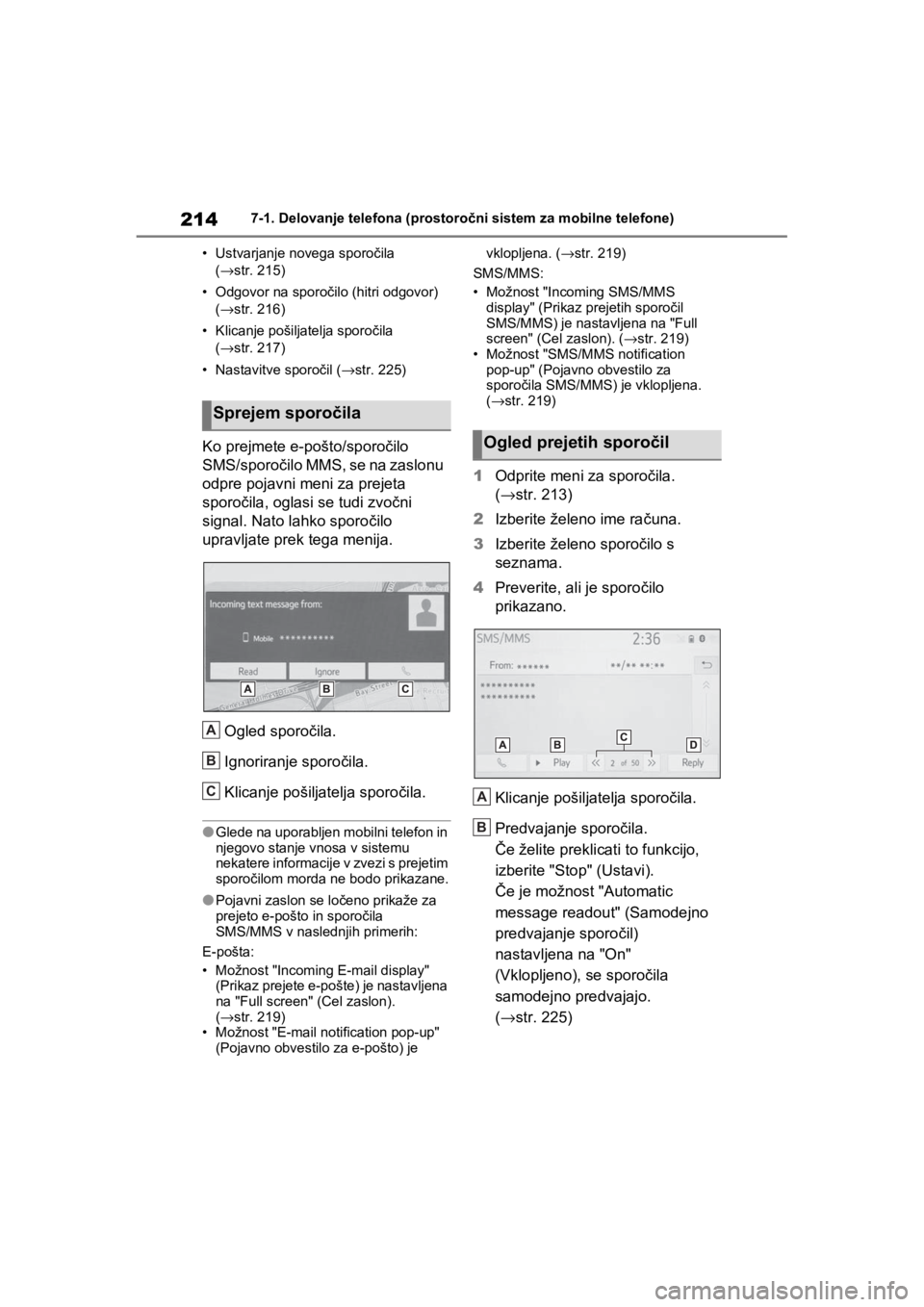
2147-1. Delovanje telefona (prostoročni sistem za mobilne telefone)
• Ustvarjanje novega sporočila
(→str. 215)
• Odgovor na sporočilo (hitri odgovor)
(→str. 216)
• Klicanje pošiljatelja sporočila
(→str. 217)
• Nastavitve sporočil (→str. 225)
Ko prejmete e-pošto/sporočilo
SMS/sporočilo MMS, se na zaslonu
odpre pojavni meni za prejeta
sporočila, oglasi se tudi zvočni
signal. Nato lahko sporočilo
upravljate prek tega menija.
Ogled sporočila.
Ignoriranje sporočila.
Klicanje pošiljatelja sporočila.
lGlede na uporabljen mobilni telefon in
njegovo stanje vnosa v sistemu
nekatere informacije v zvezi s prejetim
sporočilom morda ne bodo prikazane.
lPojavni zaslon se ločeno prikaže za
prejeto e-pošto in sporočila
SMS/MMS v naslednjih primerih:
E-pošta:
• Možnost "Incoming E-mail display"
(Prikaz prejete e-pošte) je nastavljena
na "Full screen" (Cel zaslon).
(→str. 219)
• Možnost "E-mail notification pop-up"
(Pojavno obvestilo za e-pošto) je vklopljena. (→str. 219)
SMS/MMS:
• Možnost "Incoming SMS/MMS
display" (Prikaz prejetih sporočil
SMS/MMS) je nastavljena na "Full
screen" (Cel zaslon). (→str. 219)
• Možnost "SMS/MMS notification
pop-up" (Pojavno obvestilo za
sporočila SMS/MMS) je vklopljena.
(→str. 219)
1Odprite meni za sporočila.
(→str. 213)
2Izberite želeno ime računa.
3Izberite želeno sporočilo s
seznama.
4Preverite, ali je sporočilo
prikazano.
Klicanje pošiljatelja sporočila.
Predvajanje sporočila.
Če želite preklicati to funkcijo,
izberite "Stop" (Ustavi).
Če je možnost "Automatic
message readout" (Samodejno
predvajanje sporočil)
nastavljena na "On"
(Vklopljeno), se sporočila
samodejno predvajajo.
(→str. 225)
Sprejem sporočila
A
B
C
Ogled prejetih sporočil
A
B
pM_RAV4-Plug-in-Hybrid_Navi+MM_OM42C61E_(EE).book Page 214 Saturday, July 11, 2020 7:25 PM
Page 219 of 288
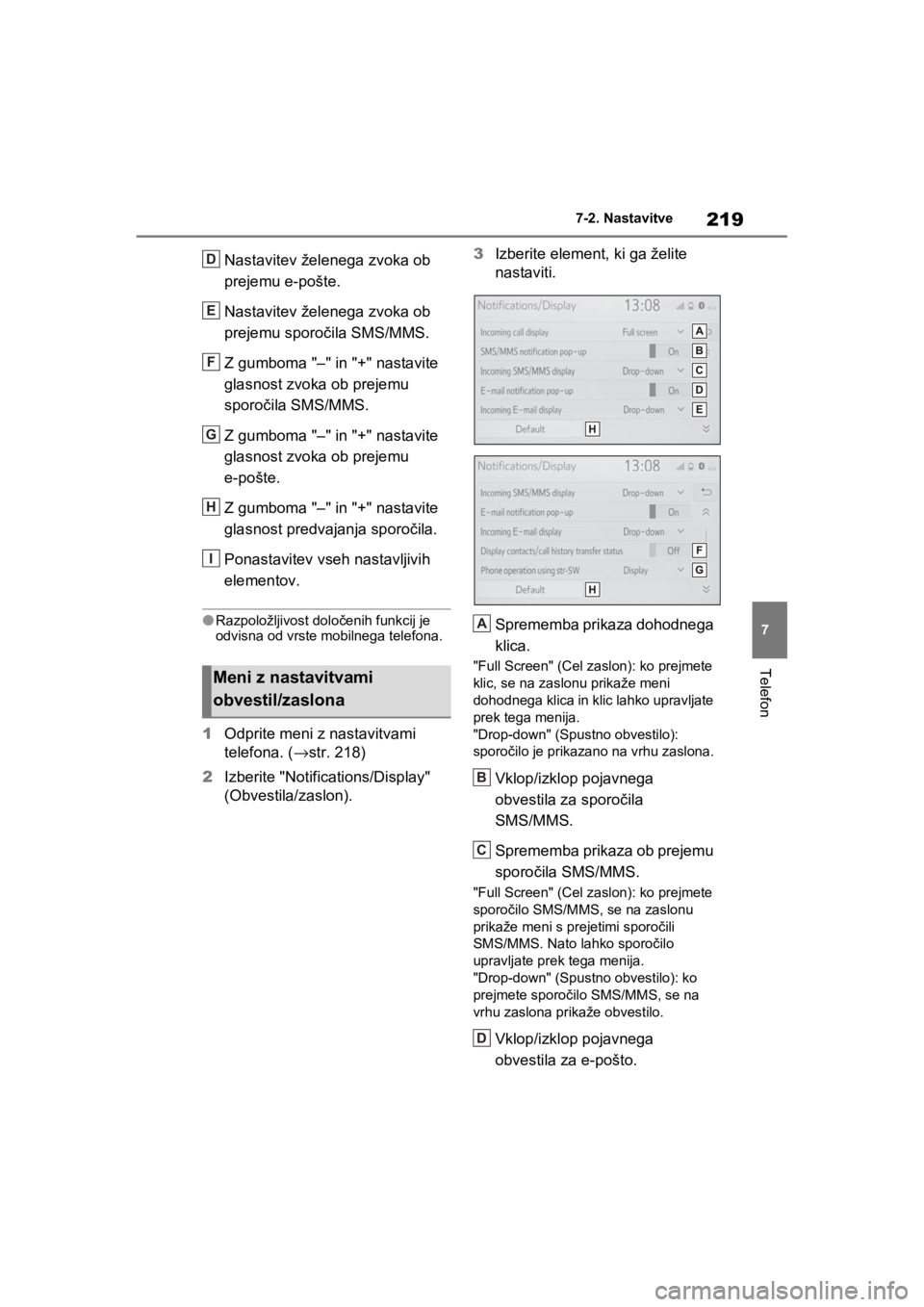
219
7 7-2. Nastavitve
Telefon
Nastavitev želenega zvoka ob
prejemu e-pošte.
Nastavitev želenega zvoka ob
prejemu sporočila SMS/MMS.
Z gumboma "–" in "+" nastavite
glasnost zvoka ob prejemu
sporočila SMS/MMS.
Z gumboma "–" in "+" nastavite
glasnost zvoka ob prejemu
e-pošte.
Z gumboma "–" in "+" nastavite
glasnost predvajanja sporočila.
Ponastavitev vseh nastavljivih
elementov.
lRazpoložljivost določenih funkcij je
odvisna od vrste mobilnega telefona.
1Odprite meni z nastavitvami
telefona. (→str. 218)
2Izberite "Notifications/Display"
(Obvestila/zaslon).3Izberite element, ki ga želite
nastaviti.
Sprememba prikaza dohodnega
klica.
"Full Screen" (Cel zaslon): ko prejmete
klic, se na zaslonu prikaže meni
dohodnega klica in klic lahko upravljate
prek tega menija.
"Drop-down" (Spustno obvestilo):
sporočilo je prikazano na vrhu zaslona.
Vklop/izklop pojavnega
obvestila za sporočila
SMS/MMS.
Sprememba prikaza ob prejemu
sporočila SMS/MMS.
"Full Screen" (Cel zaslon): ko prejmete
sporočilo SMS/MMS, se na zaslonu
prikaže meni s prejetimi sporočili
SMS/MMS. Nato lahko sporočilo
upravljate prek tega menija.
"Drop-down" (Spustno obvestilo): ko
prejmete sporočilo SMS/MMS, se na
vrhu zaslona prikaže obvestilo.
Vklop/izklop pojavnega
obvestila za e-pošto.
Meni z nastavitvami
obvestil/zaslona
D
E
F
G
H
I
A
B
C
D
pM_RAV4-Plug-in-Hybrid_Navi+MM_OM42C61E_(EE).book Page 219 Saturday, July 11, 2020 7:25 PM
Page 248 of 288
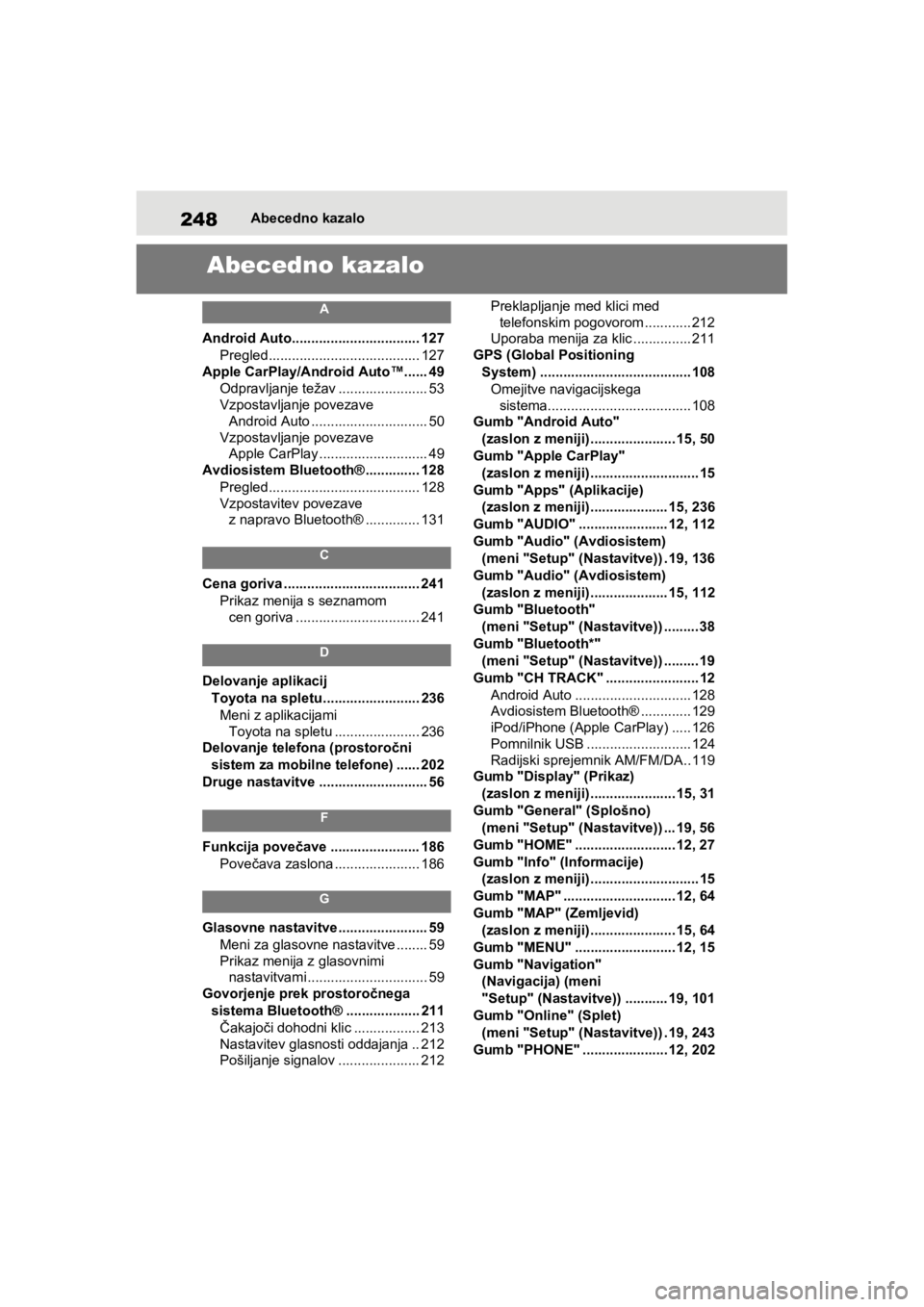
248Abecedno kazalo
Abecedno kazalo
A
Android Auto................................. 127
Pregled....................................... 127
Apple CarPlay/Android Auto™...... 49
Odpravljanje težav ....................... 53
Vzpostavljanje povezave
Android Auto .............................. 50
Vzpostavljanje povezave
Apple CarPlay ............................ 49
Avdiosistem Bluetooth®.............. 128
Pregled....................................... 128
Vzpostavitev povezave
z napravo Bluetooth® .............. 131
C
Cena goriva ................................... 241
Prikaz menija s seznamom
cen goriva ................................ 241
D
Delovanje aplikacij
Toyota na spletu......................... 236
Meni z aplikacijami
Toyota na spletu ...................... 236
Delovanje telefona (prostoročni
sistem za mobilne telefone) ...... 202
Druge nastavitve ............................ 56
F
Funkcija povečave ....................... 186
Povečava zaslona ...................... 186
G
Glasovne nastavitve....................... 59
Meni za glasovne nastavitve ........ 59
Prikaz menija z glasovnimi
nastavitvami............................... 59
Govorjenje prek prostoročnega
sistema Bluetooth® ................... 211
Čakajoči dohodni klic ................. 213
Nastavitev glasnosti oddajanja .. 212
Pošiljanje signalov ..................... 212Preklapljanje med klici med
telefonskim pogovorom ............ 212
Uporaba menija za klic ............... 211
GPS (Global Positioning
System) ....................................... 108
Omejitve navigacijskega
sistema..................................... 108
Gumb "Android Auto"
(zaslon z meniji)......................15, 50
Gumb "Apple CarPlay"
(zaslon z meniji)............................ 15
Gumb "Apps" (Aplikacije)
(zaslon z meniji).................... 15, 236
Gumb "AUDIO" ....................... 12, 112
Gumb "Audio" (Avdiosistem)
(meni "Setup" (Nastavitve)) . 19, 136
Gumb "Audio" (Avdiosistem)
(zaslon z meniji).................... 15, 112
Gumb "Bluetooth"
(meni "Setup" (Nastavitve)) ......... 38
Gumb "Bluetooth*"
(meni "Setup" (Nastavitve)) ......... 19
Gumb "CH TRACK" ........................ 12
Android Auto ..............................128
Avdiosistem Bluetooth® ............. 129
iPod/iPhone (Apple CarPlay) ..... 126
Pomnilnik USB ........................... 124
Radijski sprejemnik AM/FM/DA..119
Gumb "Display" (Prikaz)
(zaslon z meniji)......................15, 31
Gumb "General" (Splošno)
(meni "Setup" (Nastavitve)) ... 19, 56
Gumb "HOME" ..........................12, 27
Gumb "Info" (Informacije)
(zaslon z meniji)............................ 15
Gumb "MAP" .............................12, 64
Gumb "MAP" (Zemljevid)
(zaslon z meniji)......................15, 64
Gumb "MENU" ..........................12, 15
Gumb "Navigation"
(Navigacija) (meni
"Setup" (Nastavitve)) ........... 19, 101
Gumb "Online" (Splet)
(meni "Setup" (Nastavitve)) . 19, 243
Gumb "PHONE" ...................... 12, 202
pM_RAV4-Plug-in-Hybrid_Navi+MM_OM42C61E_(EE).book Page 248 Saturday, July 11, 2020 7:25 PM